3 cách bật đèn bàn phím laptop Acer dễ dàng, đơn giản

Cách bật đèn bàn phím laptop Acer như thế nào? Trong thời đại hiện nay, hầu hết các dòng laptop Acer đã được trang bị đèn nền bàn phím. Tuy nhiên, không phải ai cũng biết cách kích hoạt tính năng này trên laptop của mình. Bài viết này sẽ hướng dẫn bạn cách bật đèn nền bàn phím một cách đơn giản và nhanh chóng!
Nội dung
Top 3 cách bật đèn bàn phím laptop Acer đơn giản
Việc kích hoạt đèn nền bàn phím trên laptop Acer là một quy trình đơn giản. Sẽ có 3 cách bật đèn bàn phím laptop Acer bạn có thể tham khảo dưới đây.
Dùng tổ hợp phím trên máy tính
Để kích hoạt đèn nền trên bàn phím của laptop Acer, bạn chỉ cần nhấn tổ hợp phím Fn + F9. Đây là phương pháp đơn giản nhất để kích hoạt đèn nền trên bàn phím của laptop Acer.

Lưu ý: Không phải lúc nào bật đèn bàn phím trên laptop Acer cũng sử dụng tổ hợp phím Fn + F9. Trong một số trường hợp khác của laptop Acer, cách kích hoạt đèn bàn phím có thể thay đổi. Nhưng tổ hợp phím chung thường là Fn + một phím F có biểu tượng đèn bàn phím hoặc chữ A. Ngoài ra, một số mẫu không có tính năng đèn bàn phím. Bạn cần kiểm tra xem mô hình cụ thể của máy có hỗ trợ tính năng này hay không.
Cách bật đèn bàn phím laptop Acer bằng phần mềm chuyên dụng
Bên cạnh dùng tổ hợp phím, bạn cũng có thể sử dụng phần mềm chuyên dụng. Để kiểm tra xem máy của bạn có tích hợp sẵn cài đặt Keyboard Backlight. Bạn có thể thực hiện bằng cách sau: Nhập từ khóa Keyboard backlit vào ô Windows Search trên thanh Taskbar tại biểu tượng Window và nhấn Enter. Bạn sẽ thấy xuất hiện các tùy chọn liên quan đến cài đặt đèn nền trên bàn phím.
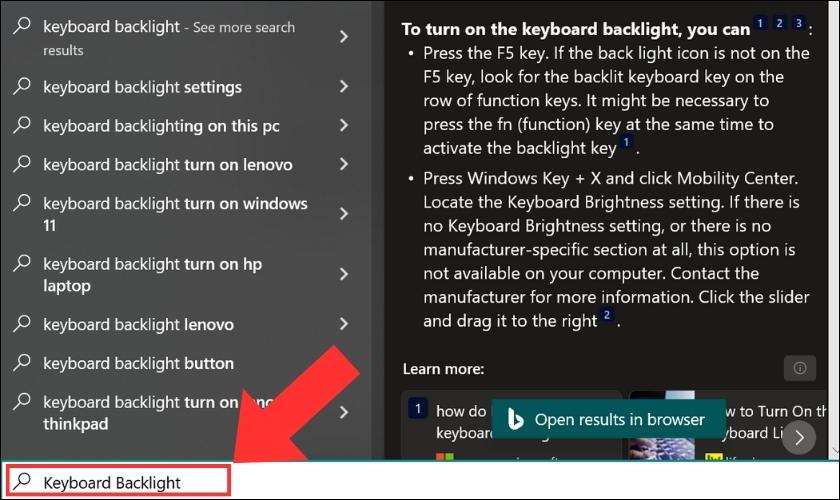
Đây là phương pháp chỉ sử dụng trên Acer vì phần mềm được cung cấp riêng bởi nhà sản xuất. Bạn có thể tận dụng phần mềm này để linh hoạt điều chỉnh màu sắc và hiệu ứng ánh sáng.
Cách sử dụng BIOS để bật đèn bàn phím laptop Acer
Ngoài 2 cách trên, bạn có thể sử dụng BIOS để bật đèn bàn phím laptop Acer. BIOS là viết tắt của cụm từ Basic Input/Output System hay Hệ thống Đầu vào/Đầu ra Cơ bản. Phần mềm này kiểm tra phần cứng trên laptop xem có đáp ứng đủ yêu cầu hệ điều hành không. Để điều chỉnh cài đặt đèn nền bàn phím thông qua BIOS, bạn có thể thực hiện các bước sau:
Bước 1: Bạn phải khởi động lại máy và đồng thời nhấn và giữ phím F2 hoặc Del để vào BIOS Setup Utility. Trong trường hợp sử dụng các dòng máy cũ, bạn có thể nhấn F1 hoặc Ctrl + Alt + ESC.
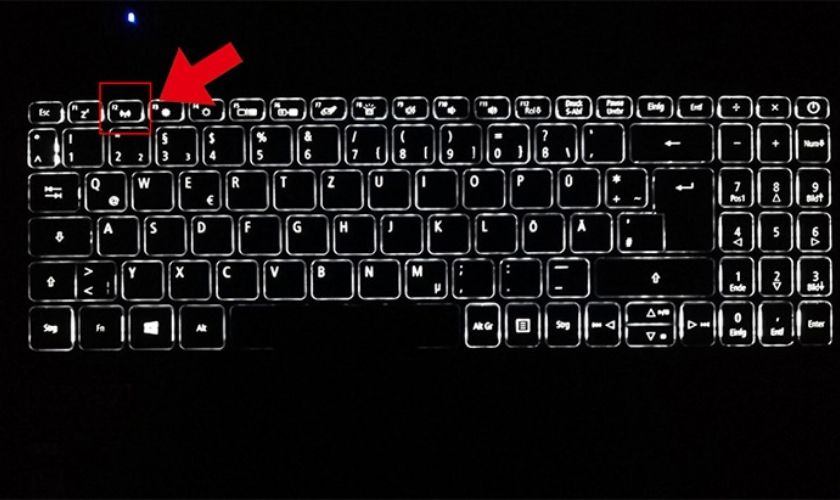
Bước 2: Tiếp đó, trong phần System Configuration, bạn hãy chọn Keyboard Illumination.
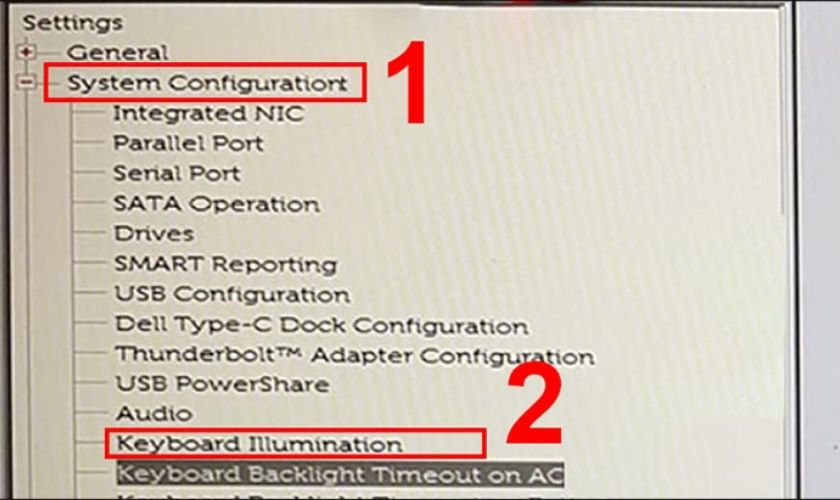
Bước 3: Khi này, tại mục Keyboard Illumination, bạn chọn mức độ sáng mong muốn và nhấp Apply. Sau khi hoàn tất, nhấn Exit và đợi hệ thống khởi động lại máy.
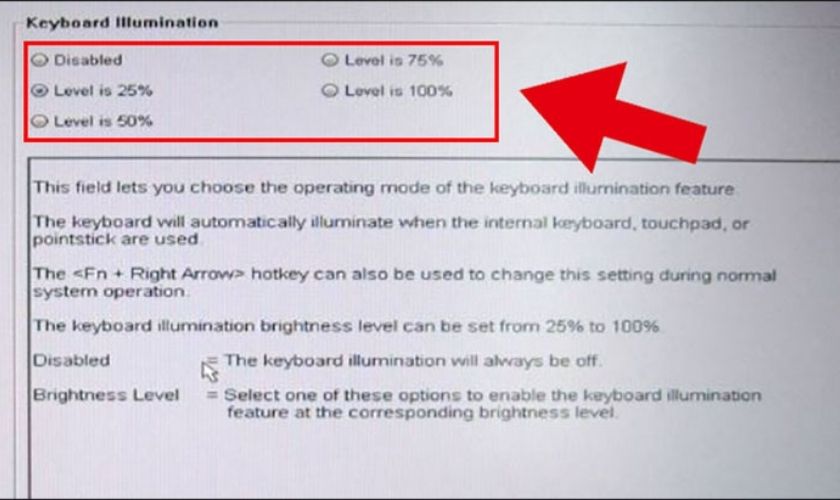
Trên đây đã tổng hợp 3 cách bật đèn bàn phím laptop Acer để bạn tham khảo. Mong rằng hướng dẫn kích hoạt đèn trên bàn phím laptop Acer sẽ mang lại tiện ích cho bạn.
Các dòng laptop Acer nào có đèn bàn phím?
Đối với nhà Acer, các dòng laptop như Aspire, Predator, Swift, Spin, Nitro đều tích hợp đèn nền bàn phím. Điều này mang lại trải nghiệm làm việc thuận lợi hơn trong điều kiện thiếu sáng, giúp ngăn chặn tình trạng mỏi mắt.
Cách kiểm tra laptop Acer có đèn bàn phím hay không?
Để kiểm tra xem laptop Acer có tích hợp đèn bàn phím hay không, bạn có thể thực hiện theo 2 cách sau:
- Cách 1: Tìm kiếm thông tin trong hướng dẫn sử dụng của laptop Acer tại phần Sử dụng bàn phím (Using the keyboard). Đây là nguồn thông tin đáng tin cậy giúp bạn hiểu rõ về các tính năng của máy tính.
- Cách 2: Kiểm tra các nút từ F1 đến F12 trên bàn phím, xem có biểu tượng đèn bàn phím (chữ A) không. Đây là ký hiệu rõ ràng cho việc có hay không tính năng đèn nền trên thiết bị của bạn.
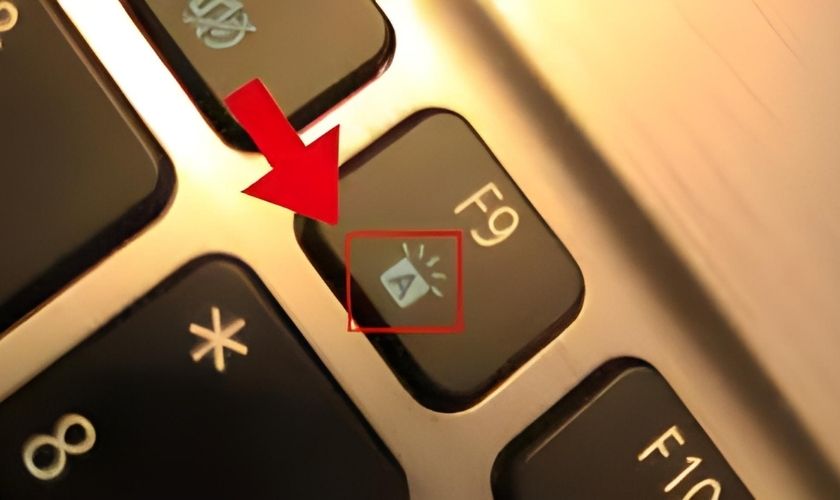
Đèn bàn phím giúp người dùng dễ nhìn chữ ngay cả trong điều kiện thiếu ánh sáng. Do đó, khi mua laptop, bạn nên thảo luận kỹ với người bán về tính năng này.
Laptop Acer có các loại đèn bàn phím nào?
Đèn nền bàn phím trên laptop Acer được chia thành ba loại như sau:
- Đèn bàn phím 1 màu: Đây là loại đèn LED phổ biến với đa dạng màu sắc. Đối với dạng này, đèn bàn phím thường xuất hiện với các gam màu LED như trắng, xanh, hoặc đỏ. Bạn có thể điều chỉnh đèn ở nhiều mức sáng khác nhau. Đặc biệt, chúng thường được tích hợp trên các dòng laptop ở phân khúc giá tầm trung.
- LED RGB: Một loại đèn nền bàn phím thú vị khác là LED RGB. Bạn thường sẽ gặp bàn phím đa sắc màu này trên các laptop gaming hay một số dòng laptop văn phòng. Loại bàn phím này có thể thay đổi màu sắc theo sở thích cá nhân.
- LED RGB Per Key: Loại đèn nền bàn phím này cao cấp hơn một chút so với hai loại trước. Những mẫu laptop này được thiết kế để tạo ra hiệu ứng thay đổi màu sắc độc đáo. Có thể thay đổi màu của một phím cụ thể hoặc đồng loạt thay đổi màu theo khu vực.

Lựa chọn giữa các loại đèn bàn phím phụ thuộc vào nhu cầu và sở thích cá nhân. Đối với những người chỉ cần sự đơn giản thì đèn màu có thể là sự chọn lựa lý tưởng. Đèn bàn phím 1 màu có giá cả thường rẻ hơn so với các loại LED RGB khác.
Ngoài ra, sau một thời gian sử dụng máy nếu như bạn không thể bật được đèn laptop Acer và xác định bị hỏng, thì bạn cũng có thể đem máy đến cửa hàng Điện Thoại gần nhất hoặc gọi ngay tổng đài 1800.2064 để được báo giá chi tiết về giá dịch vụ thay bàn phím laptop Acer chuẩn xác.
Kết luận
Trên đây là cách bật đèn bàn phím laptop Acer đơn giản nhất dành cho bạn. Mong rằng hướng dẫn của chúng tôi sẽ mang lại giá trị cho bạn. Nếu có bất kỳ thắc mắc nào về sản phẩm laptop Acer hoặc cần thêm sự hỗ trợ chi tiết. Đừng ngần ngại liên hệ trực tiếp với Review Công Nghệ để nhận được giải đáp cụ thể nhé!






